Come sbloccare l'account Google sui dispositivi Samsung Galaxy
Quando si configura un telefono Samsung, è necessario aggiungere un account Google per attivare il dispositivo e le funzioni di base, come Google Play Store, backup cloud Google One e altro. Allo stesso tempo, FRP o Factory Reset Protection, o Google Lock vengono abilitati automaticamente. Se si smette di utilizzare il vecchio account Google o si dimentica la password dell'account, è necessario rimuovere l'account dal telefono. Questa guida spiega come sblocca Google su Samsung Galaxy A14 e altri modelli.
CONTENUTO DELLA PAGINA:
Parte 1: Prima di rimuovere Google Lock su Samsung
L'account Google non è solo un semplice account sul tuo telefono. Comprende una varietà di servizi sui dispositivi Android. Pertanto, devi controllare tutti i dati e i contenuti nel tuo account prima di rimuovere un account Google su un Samsung:
1. Disattiva la sincronizzazione automatica o il backup automatico per il tuo account Google. Apri Impostazioni profilo app, scegli Sistema, Andare al di riservae disattivarlo Backup di Google One.
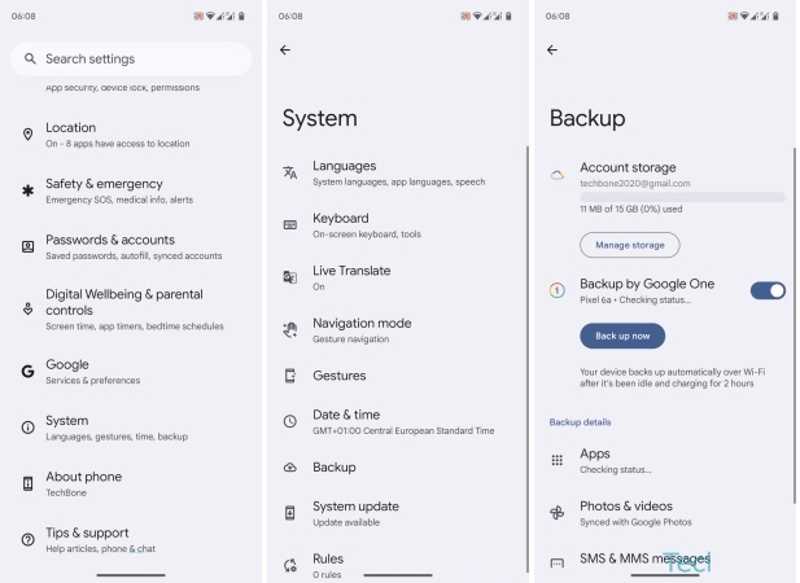
2. Scarica contatti, e-mail e file da Google. Se hai sincronizzato i tuoi dati, scaricali prima di rimuovere il tuo account Google su Samsung. Vai a conti, e poi Google nella vostra Impostazioni profilo app e attiva i tipi di dati.
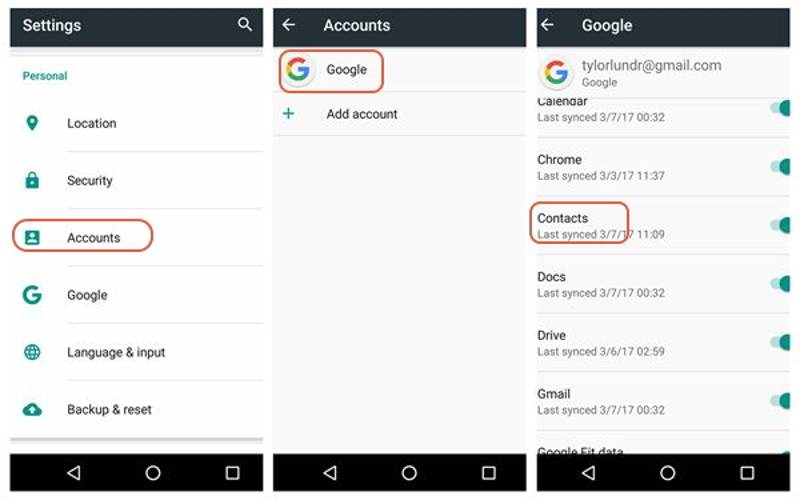
3. Rimuovi il tuo conto bancario su Google Pay. Elimina le tue informazioni e chiudi il tuo profilo di pagamento Google.
Parte 2: Come sbloccare l'account Google su Samsung
Quasi tutto ciò che fai su Samsung ruota attorno all'avere sempre il tuo account Google connesso. Ovviamente, puoi avere un account Google sul tuo telefono Samsung. Inoltre, puoi svolgere il lavoro su Google Trova il mio dispositivo e Samsung Trova il mio cellulare da remoto.
Come rimuovere l'account Google su Samsung nelle impostazioni

Passo 1. Corri il Impostazioni profilo app.
Passo 2. Accedere a Account e backup, Gestisci gli accounte tocca l'account Google che desideri rimuovere.
Passo 3. Tocca Rimuovi l'accounte premere Rimuovi l'account se richiesto.
Come bypassare Google Lock su Samsung su Trova il mio dispositivo
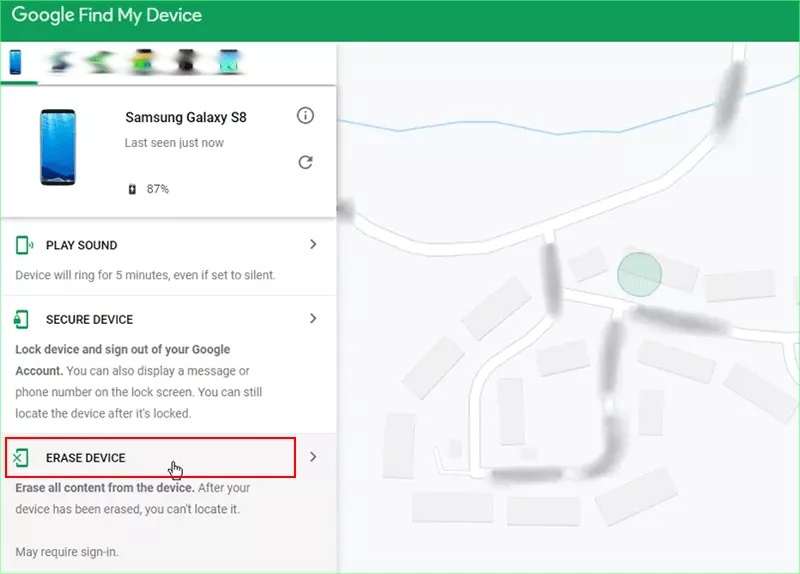
Passo 1. Se hai attivato Trova il mio dispositivo sul tuo telefono Samsung, visita www.google.com/android/find in un browser.
Passo 2. Accedi all'account Google associato al tuo telefono e scegli il tuo dispositivo.
Passo 3. Clicchi Cancella dispositivo sul canale Trova la pagina del mio dispositivoe colpisci Cancella dispositivo di nuovo. Se richiesto, autentica nuovamente il tuo account Google. Dopo il ripristino delle impostazioni di fabbrica, il tuo account Google verrà rimosso dal tuo telefono Samsung.
Come bypassare l'account Google su Samsung su Trova il mio cellulare
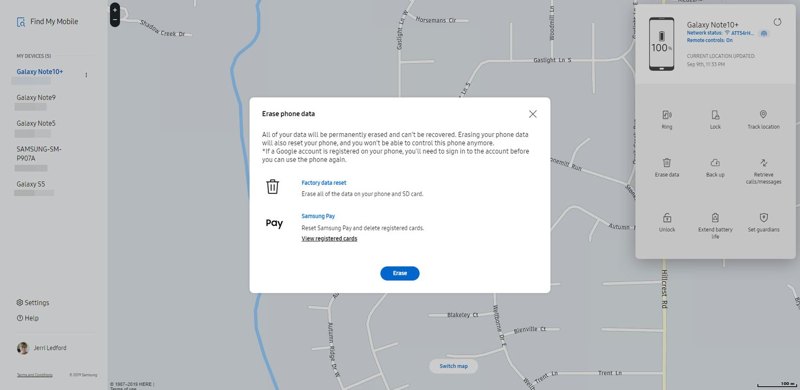
Passo 1. Se hai dimenticato la password del tuo account Google, vai su findmymobile.samsung.com e accedi al tuo account Samsung.
Passo 2. Seleziona il tuo telefono Samsung sul lato sinistro per tracciare il tuo dispositivo.
Passo 3. Quindi, fare clic Cancella i dati sulla cassetta degli attrezzi e premi Cancellare nella finestra di dialogo pop-up per confermare l'azione. Quando è fatto, il tuo account Google viene rimosso da Samsung.
Parte 3: Come bypassare l'account Google su Samsung in modalità di ripristino
A volte, il ripristino delle impostazioni di fabbrica standard o hard reset del tuo Android non è possibile bypassare Google Lock sui dispositivi Samsung. Devi mettere il telefono in modalità di ripristino e ripristinare il dispositivo. In questo modo puoi rimuovere tutti i dati e le impostazioni sul telefono, incluso il tuo account Google.
Passo 1. Premere a lungo il Potenza tasto finché non viene visualizzata la schermata di spegnimento, quindi toccare Spegni.
Passo 2. Quando lo schermo diventa nero, tieni premuto il tasto Potenza + Volume su tasti contemporaneamente. Se il tuo telefono è dotato di un tasto Home, tieni premuto il tasto Potenza + Volume su + Casa tasti contemporaneamente.
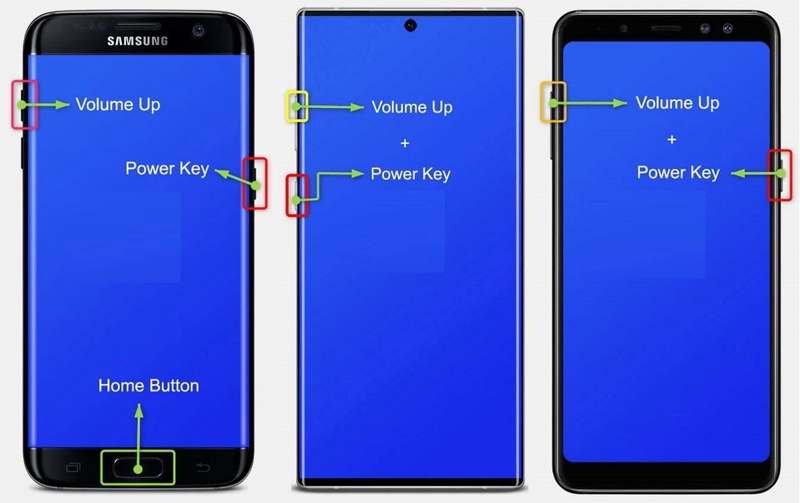
Passo 3. Quando il telefono entra in Modalità di ripristino schermo, rilasciare la combinazione di tasti.
Passo 4. Quindi, premere il tasto volume giù or Volume su tasto per evidenziare il Cancella i dati / impostazioni di fabbrica opzione. Quindi premere il pulsante Potenza chiave per eseguire il comando.
Passo 5. Quindi usa i tasti del volume per selezionare Sì e premi il tasto di accensione per avviare il ripristino delle impostazioni di fabbrica del telefono e bypassare l'account Google sul tuo Samsung.
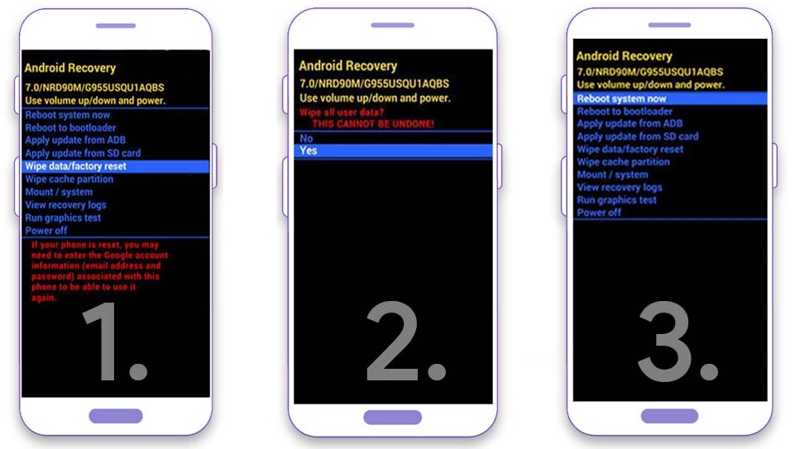
Passo 6. Attendi il completamento del processo, evidenzia il Riavviare il sistema ora opzione con il Volume tasti e premi il Potenza tasto per riavviare immediatamente il telefono. Ora puoi accedere al tuo dispositivo senza alcuna restrizione.
Parte 4: Come bypassare l'account Google su qualsiasi Samsung
Se hai provato i metodi sopra ma il tuo telefono è ancora bloccato dal tuo account Google, avrai bisogno di un potente strumento di sblocco. Tenroshare 4uKey per Android, ad esempio, è in grado di rimuovere Google Lock senza la password del tuo account Google o la password del tuo telefono.
Rimuovere l'account Google sui dispositivi Samsung senza effettuare il rooting
1. Bypassare facilmente l'account Google su Samsung.
2. Garantire un tasso di successo elevato, fino al 99%.
3. Compatibile con un'ampia gamma di modelli di dispositivi Samsung.
4. Fornire istruzioni sullo schermo per i principianti.
5. Non ti verrà chiesto di effettuare il rooting del dispositivo durante il processo.
Come bypassare Google Lock sul tuo telefono Samsung
Passo 1. Installa il software Google Removal, che è anche un Strumento di bypass FRP sul tuo computer e avvialo. Scegli Rimuovi Google Locke collega il tuo telefono Samsung al computer tramite un cavo USB.
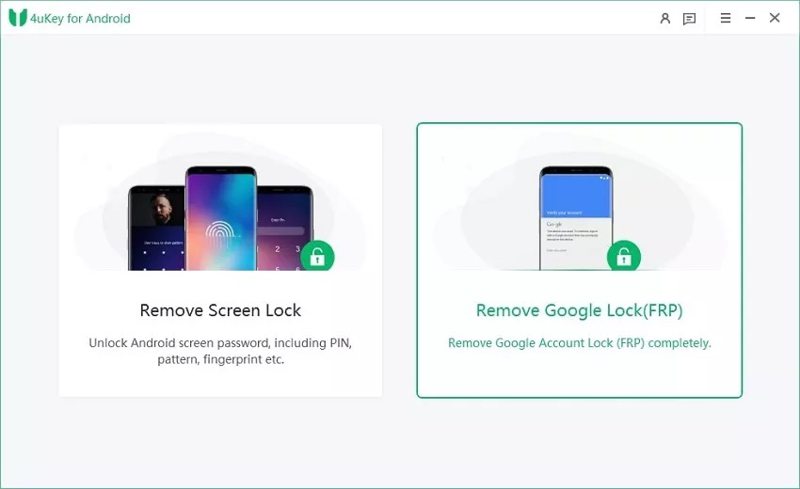
Passo 2. Quindi seleziona la versione Android sul tuo telefono Samsung. Se non sei sicuro, seleziona Tutte le versioni di Android. Clicca il Rimuovi adesso pulsante per andare avanti.
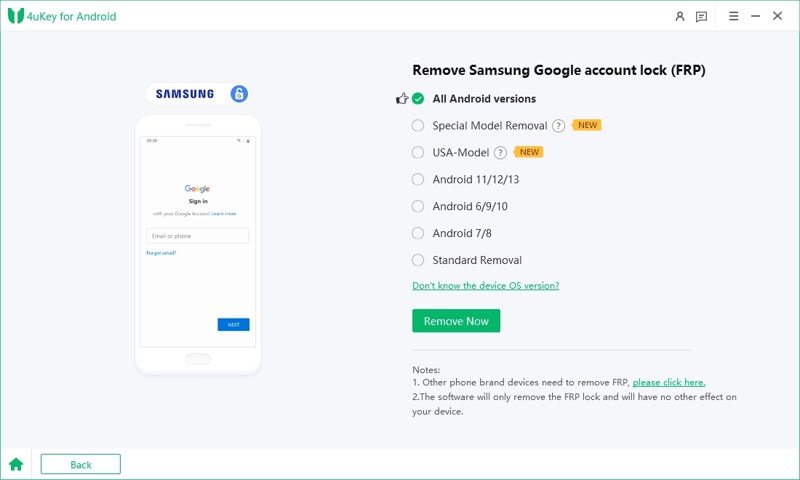
Passo 3. Quindi, segui le istruzioni sullo schermo per accedere al menu di diagnostica sul tuo telefono. Fai clic su Avanti or Inizia per iniziare subito a bypassare il blocco Google su Samsung.
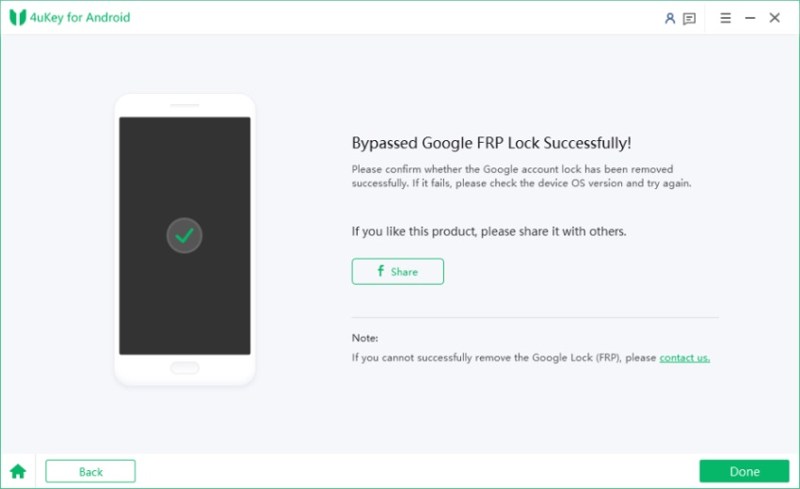
Passo 4. Una volta terminato il processo, il tuo telefono Samsung si riavvierà automaticamente. Scollega il telefono e configuralo come nuovo dispositivo. Non sarai bloccato da Google Lock.
Nota: Il software cancellerà tutti i dati e le impostazioni sul tuo telefono. Ti conviene effettuare il backup dei dati prima di rimuovere Google Lock su Samsung.
Conclusione
Questa guida ti ha spiegato cinque modi per bypassare Google Lock su Samsung Galaxy A01 tramite ripristino delle impostazioni di fabbrica e altro. Puoi rimuovere l'account nell'app Impostazioni se ricordi ancora la tua password Google. Trova il mio dispositivo e Trova il mio cellulare sono altre opzioni per sbarazzarti di Google Lock. Oppure puoi mettere il telefono in modalità di ripristino ed eseguire un ripristino delle impostazioni di fabbrica. Un'altra opzione è un software di sblocco di terze parti. Altre domande? Scrivile qui sotto.
Articoli Correlati
Google Docs è un editor di documenti online, quindi come puoi recuperare i Google Docs se li elimini per errore? Scopri 4 modi per farlo.
Google Calendar ti aiuta a pianificare le tue giornate. Se perdi la tua agenda, puoi comunque recuperare gli eventi di Google Calendar in 3 modi.
Gmail di Google è una delle piattaforme di servizi di posta elettronica più comunemente utilizzate. Cosa dovresti fare quando devi importare i contatti Google su iPhone?
Sai come recuperare le foto cancellate da Google Foto entro o oltre i 60 giorni? Leggi questa guida e acquisisci tre metodi pratici.

